win8系统崩溃时的唯一选择 系统崩溃时,啥也干不了,这个烂摊子除了全新硬盘装系统win8,还有什么办法?但是如何使用全新硬盘装系统win8的方法呢?下面我们来详细的了解一下吧。
一、准备工作
1、保证能够正常进入系统。
2、下载Ghost Win8系统镜像文件。
二、系统下载步骤
1、首先下载Ghost Win8系统镜像到本地硬盘上。
2、解压所下载的镜像。
3、把解压出来的文件夹内容,“WIN8.GHO”和“安装系统.exe”两个文件剪切到磁盘根目录下,小编选择放在D盘里。
4、接着点击“安装系统.exe”,选择“C盘”(C盘为系统磁盘),插入映像文件“WIN8.GHO”,接着点击执行,如下图所示:
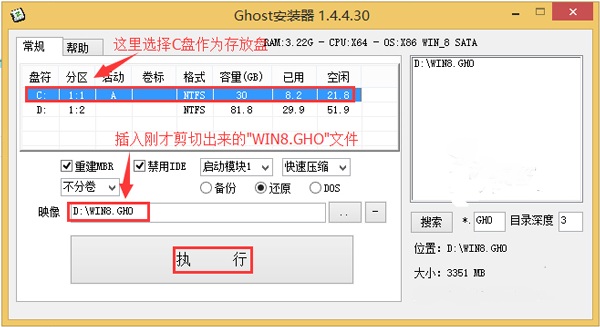
全新硬盘装系统win8图文教程图1
注意:在安装前要把杀毒防火墙关闭,否则无法正常安装。
5、选择“执行后”电脑会自动重启,格式化C盘,还原数据。
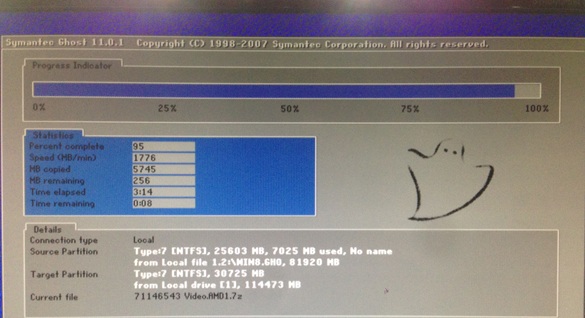
全新硬盘装系统win8图文教程图2
6、数据还原之后,自动重启,进入驱动安装界面。
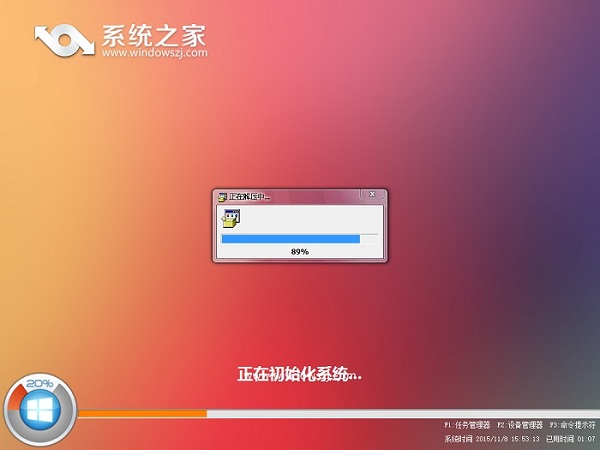
全新硬盘装系统win8图文教程图3
7、驱动程序安装完成之后,再次重启,进入全新的Win8系统界面。

全新硬盘装系统win8图文教程图4
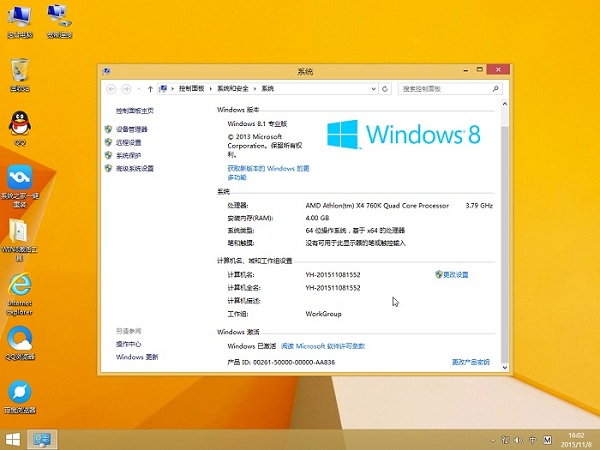
全新硬盘装系统win8图文教程图5
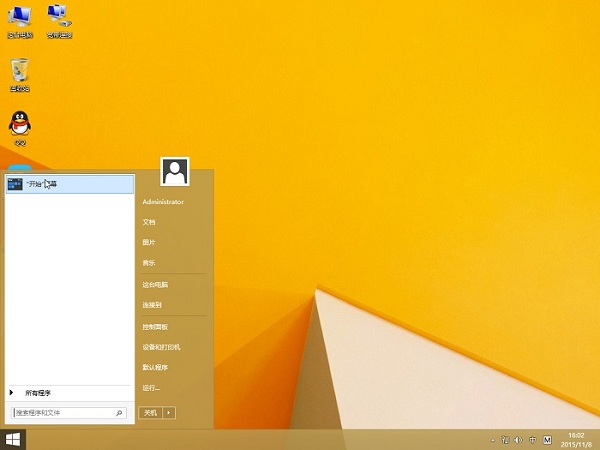
全新硬盘装系统win8图文教程图6
以上就是从全新硬盘装系统win8图文教程,以上全新硬盘装系统的方法步骤没有几步,大家也可以看出来,而且以上的全新硬盘装系统win8的方法也非常的简单,希望大家都可以学会。
相关阅读
热门教程
最新教程